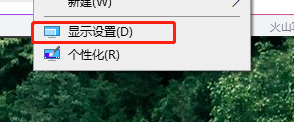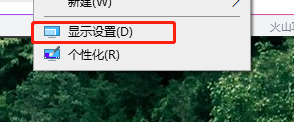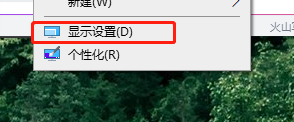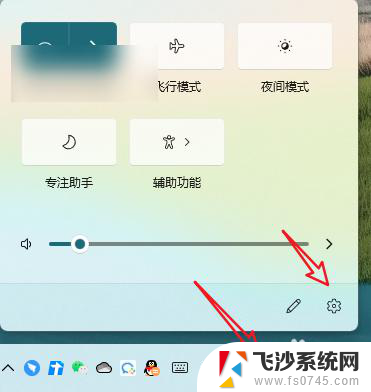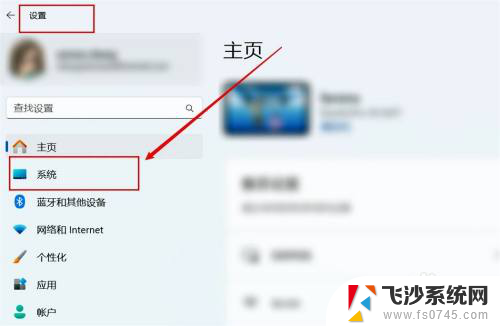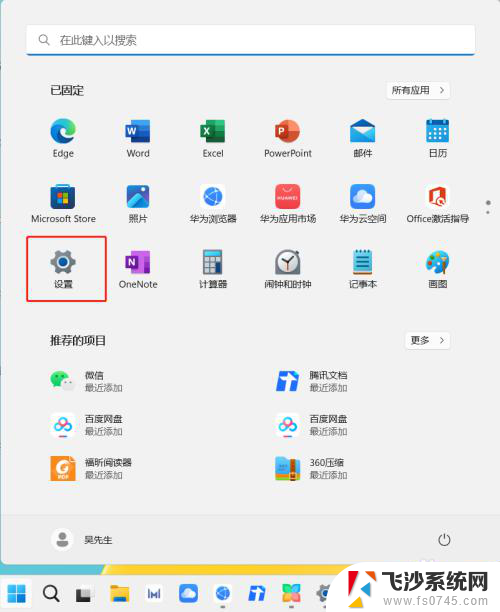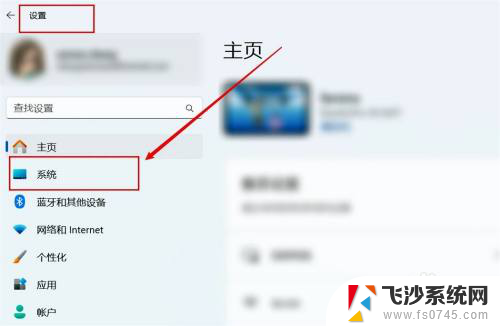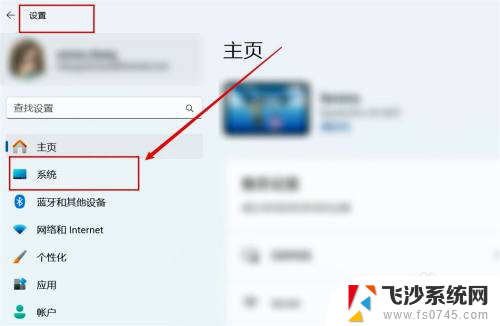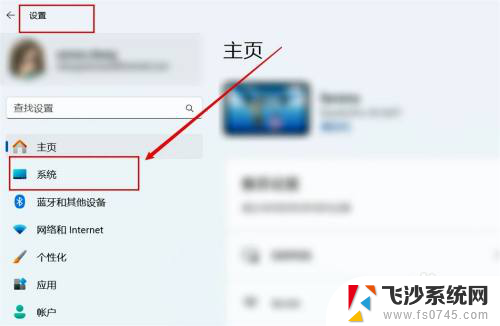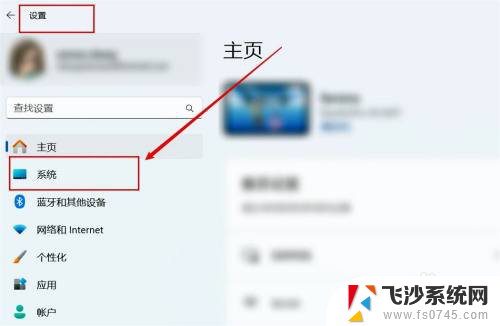win11关闭桌面通知框 win11右下角消息栏关闭步骤
更新时间:2025-01-19 11:48:20作者:xtliu
在使用Windows 11的过程中,桌面通知虽然可以帮助用户及时获取重要信息,但有时过多的消息提醒会影响工作效率和使用体验,如果你希望关闭右下角的消息栏通知,以便更加专注于手头的任务,本文将为你提供详细的步骤指导。通过简单的设置调整,你可以轻松管理和关闭这些通知,创造一个更加清晰和宁静的工作环境。接下来我们将介绍如何在Windows 11中快速找到并修改相关设置,让你的桌面体验更加个性化。
win11关闭桌面通知框1、首先我们鼠标右键点击桌面空白处,选择“显示设置”
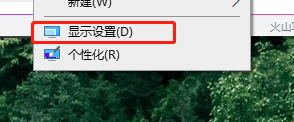
2、进入显示设置,不要管右边内容。在左边栏中找到“通知和操作”
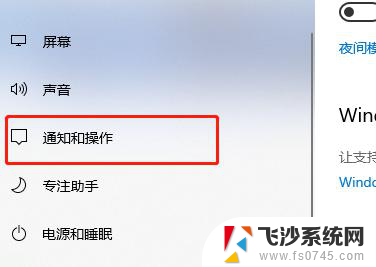
3、进入通知和操作,在界面中间就可以看到各种内容的通知了。
4、我们可以将部分通知关闭,例如设置、cortana等。
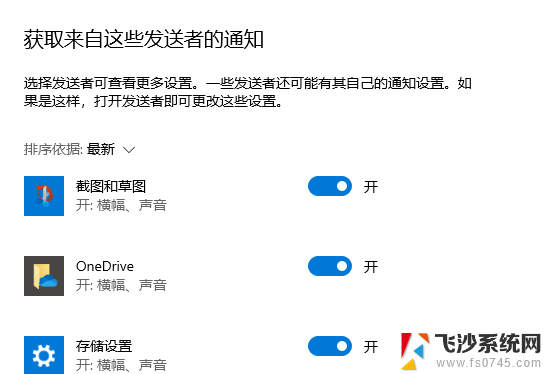
5、还可以直接在最上方的通知处关闭,这样就可以关闭所有通知了。
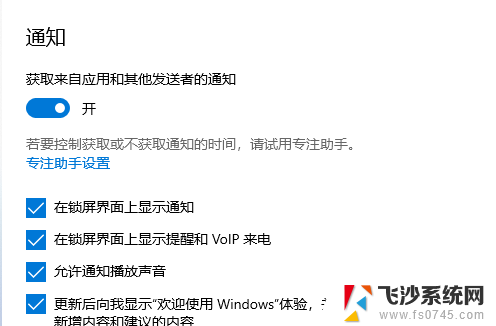
6、点击“专注助手设置”还可以单独设置在某些时间段中不显示通知。

以上就是win11关闭桌面通知框的全部内容,有遇到这种情况的用户可以按照小编的方法来进行解决,希望能够帮助到大家。